excel做出的有两个y轴一个x轴的折线图 制作方法步骤 -pg电子游戏试玩平台网站
编辑:周舟 | 时间:2023-12-02 14:48:07
来源:互联网
正文
编辑推荐
在excel表格当中,想要做出有两个y轴,一个x轴的折线图的方法是直接通过插入工具,在下方菜单栏中找到折线图,先选择自己所需要的折线图样式然后根据实际的数据需求,进行数据系列格式的设置,选择好相应的数据,设置好格式,就能够完成折线图的制作。
需要使用的工具:电脑惠普暗影精灵四,windows 10,excel 2010。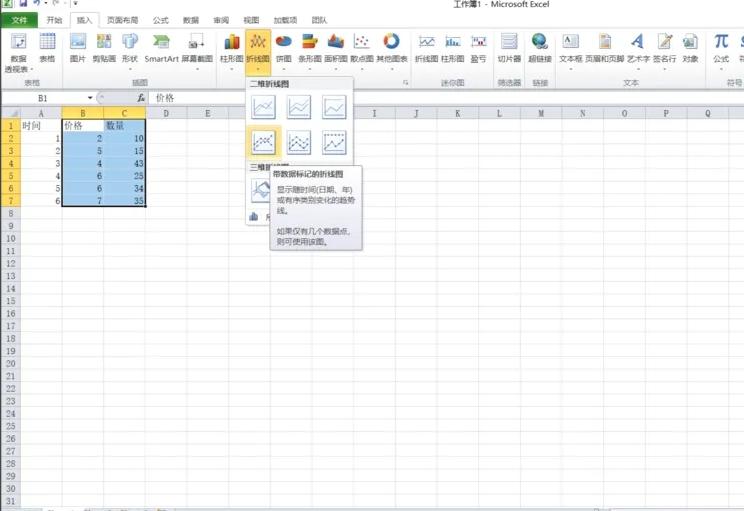 在excel表格当中做出有两个y轴,一个x轴的折线图的方法步骤:
在excel表格当中做出有两个y轴,一个x轴的折线图的方法步骤:
1. 打开需要制作折线图的excel表格,进入表格的pg电子游戏试玩平台网站主页。找到两列作为y轴的数据,将其选中,然后单击上方菜单单当中插入按钮,点击插入按钮,下方就会出现一系列的可插入的工具选项。
2. 在插入下方选项当中找到折线图这一选项,点击折线图选项下方的倒三角形图标,打开下拉菜单,在下拉菜单当中找到二维折线图,从二维折线图当中选择一个自己所需要的折线图的样式,点击一下,将其选中。
3. 选中二维折线图之后,点击excel表格的编辑界面,就能够在excel表格上先建立一个二维折线。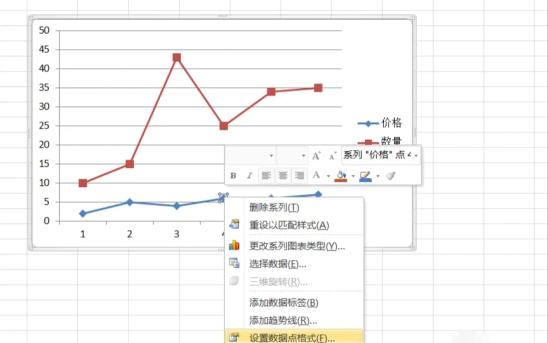 4. 选择二维折线图当中的一条折线,点击鼠标右键,在弹出的菜单栏当中找到设置数据系列格式这一选项按钮,使用鼠标单击选中打开设置数据系列格式的弹出界面。
4. 选择二维折线图当中的一条折线,点击鼠标右键,在弹出的菜单栏当中找到设置数据系列格式这一选项按钮,使用鼠标单击选中打开设置数据系列格式的弹出界面。
5. 设置数据系列格式的弹出窗口当中点击系列选项,右侧就会出现可以选择的系列选项,在系列绘制在下方的选项当中选择次坐标轴这一选项,也就是点击一下这一选项,前方的圆形,将其选中,然后点击弹出页面右下角的关闭按钮。
6. 返回excel表格的编辑界面,就会发现我们的坐标轴已经变成了两个y轴,一个x轴的曲线图。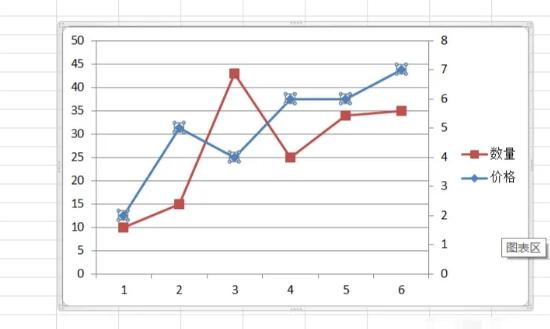
需要使用的工具:电脑惠普暗影精灵四,windows 10,excel 2010。
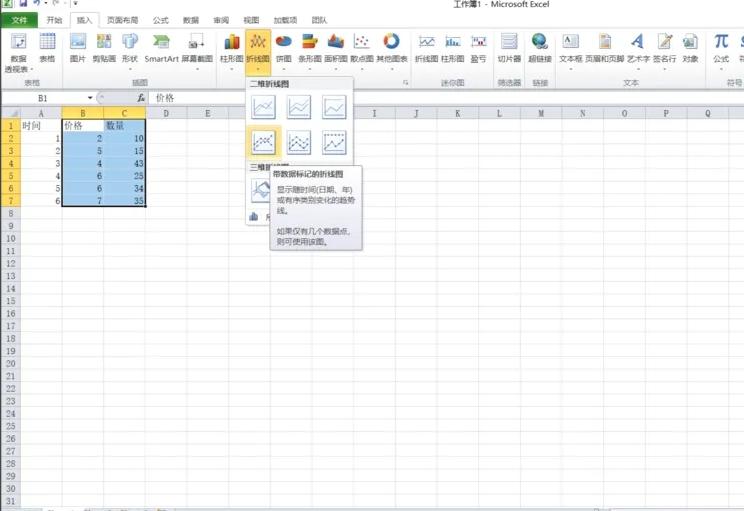
1. 打开需要制作折线图的excel表格,进入表格的pg电子游戏试玩平台网站主页。找到两列作为y轴的数据,将其选中,然后单击上方菜单单当中插入按钮,点击插入按钮,下方就会出现一系列的可插入的工具选项。
2. 在插入下方选项当中找到折线图这一选项,点击折线图选项下方的倒三角形图标,打开下拉菜单,在下拉菜单当中找到二维折线图,从二维折线图当中选择一个自己所需要的折线图的样式,点击一下,将其选中。
3. 选中二维折线图之后,点击excel表格的编辑界面,就能够在excel表格上先建立一个二维折线。
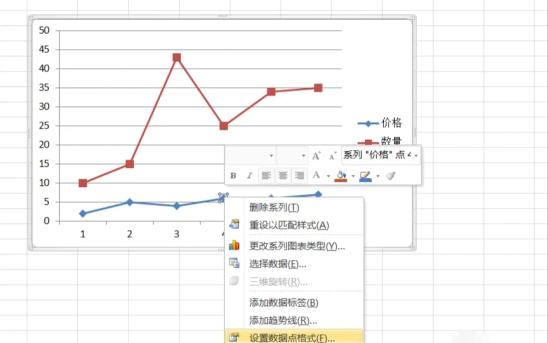
5. 设置数据系列格式的弹出窗口当中点击系列选项,右侧就会出现可以选择的系列选项,在系列绘制在下方的选项当中选择次坐标轴这一选项,也就是点击一下这一选项,前方的圆形,将其选中,然后点击弹出页面右下角的关闭按钮。
6. 返回excel表格的编辑界面,就会发现我们的坐标轴已经变成了两个y轴,一个x轴的曲线图。
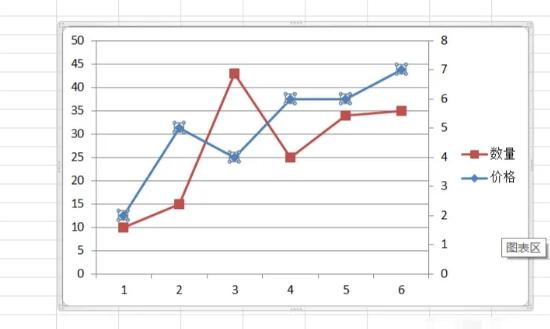
查看全部
文章作者

月季阿姨
今天又喝粥
最新文章
1
- excel做出的有两个y轴一个x轴的折线图 制作方法步骤
- 在excel表格当中,想要做出有两个y轴,... [ ]